چرا اضافه کردن کلمات کلیدی و توضیحات متا در وردپرس ارزشمند است؟
اضافه کردن کلمات کلیدی و توضیحات متا به سایت وردپرسی شما کمک میکند تا گوگل رتبه بهتری به وبسایتتان بدهد. این کار در نهایت باعث افزایش بازدیدکنندگان، افزایش فروش و رشد مخاطبان شما میشود. کلمات کلیدی و توضیحات متا به گوگل نشان میدهند که سایت شما در چه زمینهای است. با افزودن کلمات کلیدیای که افراد اغلب جستجو میکنند، احتمال نمایش سایت و محتوای شما برای آنها بیشتر خواهد شد.اگر برای افزودن کلمات کلیدی و توضیحات متای مناسب تلاش نکنید، موتور جستجوی گوگل نمیتواند سایت شما را به درستی دستهبندی و رتبهبندی کند، و در نتیجه، مخاطبان محتوای شما را پیدا نخواهند کرد. یک وبسایت چه فایدهای دارد اگر هیچکس نتواند آن را پیدا کند؟
یک توضیح متای عالی میتواند مخاطبان هدف بیشتری را جذب کند، زیرا آنها توضیح متای شما را میخوانند و روی پست شما کلیک میکنند. پستی که بهدرستی از کلمات کلیدی استفاده کرده باشد، در موتورهای جستجو رتبه بالاتری خواهد گرفت، که این امر منجر به افزایش بازدید و گسترش دسترسی سایت شما میشود.
اضافه کردن توضیحات متا به سایت در وردپرس با استفاده از افزونهها بسیار آسان است. تنها کاری که باید انجام دهید، پیدا کردن یک افزونه مناسب و تبدیل آن به بخشی از فرآیند مدیریت و نگهداری سایتتان است.

میزان هزینه موردنیاز برای افزودن کلمات کلیدی و توضیحات متا در وردپرس
خوشبختانه، برای اضافه کردن کلمات کلیدی و توضیحات متا به وبسایت خود، نیازی به صرف هزینه ندارید. همچنین لازم نیست زمان زیادی صرف کنید، اما باید کمی تلاش کنید تا افزونه سئوی خود را تنظیم، بهینهسازی و نگهداری کنید.با استفاده از افزونههای وردپرس، نیازی به دانش کدنویسی یا مهارتهای پیچیده ندارید تا کلمات کلیدی و توضیحات متا را به درستی به کار ببرید. در ادامه، مراحلی را که برای بهینهسازی سایت خود با کلمات کلیدی مناسب و توضیحات متای قوی لازم است، توضیح خواهیم داد.
۸ مرحله برای افزودن کلمات کلیدی و توضیحات متا در وردپرس
بیایید جزئیات افزودن کلمات کلیدی و توضیحات متا به وبسایت را بررسی کنیم.1- ثبتنام برای هاست وردپرس
اگر هنوز این کار را انجام ندادهاید، برای اینکه وبسایت شما عملکرد خوبی در نتایج جستجوی گوگل داشته باشد و همیشه در دسترس باشد، باید یک هاست وردپرس قابلاعتماد انتخاب کنید.2- دانلود افزونه رایگان Yoast
یکی از بهترین راهها برای مدیریت سئوی وبسایت وردپرسی شما، استفاده از افزونه Yoast SEO است. این افزونه رایگان است و به شما امکان میدهد تا بهراحتی کلمات کلیدی و توضیحات متا را به پستها و صفحات خود اضافه کنید. برای شروع، کافی است این افزونه را از مخزن وردپرس دانلود و نصب کنید.
تنظیمات کلمات کلیدی و توضیحات متای سایت شما میتواند به سادگی دانلود یک افزونه باشد که این فرآیند را بسیار آسان میکند.
با استفاده از افزونه رایگان Yoast SEO، که ابزاری قدرتمند برای بهینهسازی سئوی سایت شماست، میتوانید به راحتی کلمات کلیدی و توضیحات متا را به صفحات و پستهای سایت خود اضافه کنید. از دیدگاه ما، Yoast یکی از قویترین افزونههای سئو محسوب میشود و به بسیاری از سایتها، از جمله سایت خود ما، کمک کرده تا در نتایج جستجو (SERPs) عملکرد خوبی داشته باشند.
البته، Yoast SEO تنها افزونهای نیست که میتوانید برای مدیریت متادیتای سایت خود استفاده کنید، اما قطعاً یکی از بهترینهاست. اگر به دنبال یک جایگزین هستید، افزونه All In One SEO نیز گزینهای عالی است. این افزونه ویژگیهای کاربردی زیادی دارد و امکانات مشابهی با Yoast ارائه میدهد. در نهایت، انتخاب بین این دو افزونه به راحتی استفاده و ترجیح شخصی شما بستگی دارد.
ما در رادینو فعلا فرآیند تنظیمات را با Yoast SEO به عنوان مثال پیش میبریم.
3- پیکربندی افزونه
در داشبورد وردپرس خود، از نوار کناری سمت چپ روی Yoast SEO کلیک کنید.
در این بخش، یک داشبورد از Yoast مشاهده خواهید کرد که از شما میخواهد نصب و تنظیم Yoast SEO را آغاز کنید.
پس از کلیک روی این گزینه، باید به چند سؤال دربارهی سایت خود پاسخ دهید، از جمله:
• آیا وبسایت شما منتشر شده است یا در حال ساخت است؟
• نوع وبسایتی که ایجاد میکنید چیست؟ (وبلاگ، فروشگاهی، شرکتی و …)
• آیا سایت شما نمایانگر یک شخص است یا یک سازمان؟
• چه نوع محتوایی از سایت شما باید در نتایج جستجو ظاهر شود؟
• آیا سایت شما نویسندگان متعددی خواهد داشت؟
• عنوان سایت شما چگونه باید در نتایج جستجو نمایش داده شود؟
• آیا اجازه میدهید Yoast برای اهداف تحقیقاتی دادههای سایت شما را ردیابی کند؟
• آیا مایل به عضویت در خبرنامهی Yoast هستید؟
پس از پاسخ به این سؤالات، افزونه Yoast SEO به طور کامل در سایت شما نصب و پیکربندی خواهد شد. اکنون آمادهاید که کلمات کلیدی و توضیحات متا را به سایت خود اضافه کنید!
4- نحوه افزودن کلمات کلیدی و توضیحات متا به پستهای وردپرس
اگر میخواهید متادیتا (کلمات کلیدی و توضیحات متا) را به پستهای جدید یا موجود در وبلاگ خود اضافه کنید، کافی است ویرایشگر پست وردپرس را برای پستی که قصد تغییر آن را دارید، باز کنید. پس از اسکرول به پایین صفحه، گزینههای مختلفی را مشاهده خواهید کرد.اضافه کردن کلمه کلیدی اصلی (Focus Keyphrase)
در بخش Focus Keyphrase، میتوانید کلمه کلیدی موردنظر خود را اضافه کنید. این کار به افزونه Yoast SEO اجازه میدهد تا محتوای پست شما را اسکن کرده و یک امتیاز محتوایی ارائه دهد.


برای اینکه امتیاز سئو (SEO score) شما سبز شود، باید کلمه کلیدی هدف را به اندازه کافی و در مکانهای مهمی مانند:
• عنوان پست
• تیترها (H1, H2, H3)
• متن اصلی
مثال: فرض کنید من عبارت "مشخصات فنی پورشه 911" را بهعنوان کلمه کلیدی خود انتخاب کنم. پس از اسکرول به پایین، Yoast SEO یک تحلیل کامل از محتوای من ارائه میدهد که میتوانم از آن برای بهینهسازی بیشتر پست خود استفاده کنم.
کار راحتی است، مگر نه؟ 😊

در بخش توضیحات متا، پس از وارد کردن یک توضیح خوب، نوار توضیحات متا سبز میشود، که نشاندهنده این است که توضیحات شما در نتایج جستجوی گوگل بریده نمیشود. همچنین، پیشنمایشی از آنچه که توضیحات متا شما در نتایج جستجو ممکن است به نظر برسد، در بالای صفحه مشاهده خواهید کرد.
نکته حرفهای سئو
هنگام نوشتن توضیحات متا، شما در واقع توضیح میدهید که پست شما درباره چیست. پس مطمئن شوید که توضیحات خود را به واضحترین و جذابترین شکل ممکن بنویسید تا وقتی کاربران شما را در نتایج جستجو پیدا میکنند، بیشتر روی لینک شما کلیک کنند. این کار کمک میکند تا در نتایج جستجو رتبه بهتری کسب کنید.همچنین، همیشه کلمه کلیدی خود را در توضیحات متا گنجانده و آن را در ابتدای توضیحات قرار دهید. برای مثال، ما عبارت "مشخصات فنی پورشه 911" را در ابتدای توضیحات خود گنجاندهایم.
پس از اتمام کار، فراموش نکنید که روی Update (بهروزرسانی) کلیک کنید تا تغییرات شما ذخیره شود.
5- نحوه افزودن کلمات کلیدی و توضیحات متا به صفحات سایت شما
اگر مدتی است که از وردپرس استفاده میکنید، حتماً متوجه تفاوت میان صفحات و پستها شدهاید. با این حال، بهروزرسانی کلمات کلیدی و توضیحات متا در یک صفحه مشابه همانطور است که برای پستها انجام میدهید.مراحل افزودن کلمات کلیدی و توضیحات متا به صفحات:
1. به بخش Pages در داشبورد وردپرس بروید و صفحهای که میخواهید تغییرات آن را اعمال کنید، انتخاب کنید
2. صفحه را باز کنید و به پایین اسکرول کنید تا به بخشهایی از افزونه Yoast SEO برسید که میتوانید در آنها کلمات کلیدی و توضیحات متا را وارد کنید، درست مانند پستها.
3. پس از اینکه از تغییرات خود راضی شدید، فراموش نکنید که روی Update کلیک کنید تا تغییرات ذخیره شود.
با این روش، میتوانید به راحتی کلمات کلیدی و توضیحات متا را برای هر صفحه از سایت خود بهینهسازی کنید.
6- نحوه افزودن کلمات کلیدی و توضیحات متا به دستهبندیهای وردپرس
حالا چطور میتوانید کلمات کلیدی و توضیحات متا را به صفحات دستهبندی سایت خود اضافه کنید؟ مشابه افزودن کلمات کلیدی و توضیحات متا به پستها و صفحات، از داشبورد وردپرس خود، به بخش Posts (نوشتهها) بروید و سپس Categories (دستهها) را انتخاب کنید.پس از اسکرول به پایین، افزونه Yoast SEO را مشاهده خواهید کرد، جایی که میتوانید کلمات کلیدی و توضیحات متا مربوطه را وارد کرده و سپس روی Update کلیک کنید تا تغییرات شما ذخیره شود.
با این روش، میتوانید دستهبندیهای سایت خود را نیز بهخوبی بهینهسازی کنید.

7- نحوه افزودن کلمات کلیدی و توضیحات متا به صفحه اصلی سایت وردپرس
آیا میدانستید که روشی وجود دارد که میتوانید توضیحات متا را به صفحه اصلی سایت خود اضافه کنید و بهطور دقیق توضیح دهید سایت شما درباره چیست؟ ادامه مطلب را بخوانید تا یاد بگیرید چگونه با Yoast این کار را انجام دهید.مراحل افزودن کلمات کلیدی و توضیحات متا به صفحه اصلی:
1. از داشبورد وردپرس خود، به Yoast بروید و سپس گزینه Search Appearance را انتخاب کنید.
2. در زیر بخش Homepage، میتوانید توضیحات متا و کلمات کلیدی خود را وارد کنید.
وقتی توضیحات متا برای صفحه اصلی را پر میکنید، به یاد داشته باشید که هدف سایت خود و آنچه که ارائه میدهید را بهطور واضح بیان کنید. همچنین، باید بهطور طبیعی یک یا دو کلمه کلیدی اصلی را در توضیحات وارد کنید تا گوگل بتواند سایت شما را بهدرستی دستهبندی و رتبهبندی کند.
پس از بهروزرسانی توضیحات متا، فراموش نکنید که در انتهای داشبورد خود روی Save Changes کلیک کنید. توجه داشته باشید که تغییرات جدید شما بلافاصله در گوگل نمایش داده نخواهد شد و ممکن است چند روز طول بکشد تا گوگل سایت شما را بررسی کرده و تغییرات شما را بروزرسانی کند.
8- بهینهسازی با کلمات کلیدی فراتر از افزونه Yoast
شما اکنون یاد گرفتهاید که چگونه با استفاده از افزونه رایگان Yoast SEO کلمات کلیدی و توضیحات متا را به سایت وردپرس خود اضافه کنید. اما چگونه میتوانید کلمات کلیدی را در وردپرس به شیوههای دیگری اضافه کنید؟بهینهسازی سایت شما برای کلمات کلیدی فراتر از استفاده از افزونه Yoast SEO است، هرچند که این افزونه نقطه شروع خوبی است. برای بهینهسازی واقعی محتوای وردپرس خود، باید کلمات کلیدی را در سراسر محتوای خود وارد کنید. در اینجا چند مکان کلیدی برای افزودن کلمات کلیدی به محتوای شما آمده است:
• افزودن کلمات کلیدی به زیربخشها
کلمات کلیدی فقط نباید در افزونه Yoast قرار گیرند. در حالی که اضافه کردن کلمات کلیدی به توضیحات متا ضروری است، همچنین مهم است که آنها را در بخشهای کلیدی محتوای خود، مانند حداقل یکی یا دو زیربخش، قرار دهید. این کار به گوگل کمک میکند تا محتوای شما را به درستی دستهبندی و رتبهبندی کند.
• افزودن کلمات کلیدی به عناوین
مکان دیگری که میتوانید کلمات کلیدی خود را برای بهینهسازی نتایج جستجو اضافه کنید، عنوان است. افزودن کلمات کلیدی به عنوان محتوا بهطور طبیعی نرخ کلیک شما را افزایش میدهد و همچنین به عنوان یک سیگنال سئو به گوگل کمک میکند تا متوجه شود محتوای شما ارزشمند است و میتواند بهطور دقیق به یک جستجو پاسخ دهد.
• افزودن کلمات کلیدی در سراسر محتوا
همانطور که در بالا ذکر شد، باید کلمات کلیدی را در سراسر محتوای خود پراکنده کنید. افزودن کلمات کلیدی به سایت وردپرس شما از طریق Yoast مفید است، اما کافی نیست تا شما را در نتایج جستجو رتبهبندی کند. گنجاندن کلمات کلیدی هدف خود بهطور طبیعی در محتوا میتواند به بهبود رتبه سئو شما کمک کند. این کار سیگنالهایی به گوگل ارسال میکند که محتوای شما ارزش رتبهبندی در موتورهای جستجو را دارد، زیرا بهطور دقیق و کامل به جستجو پاسخ میدهد.
• افزودن کلمات کلیدی در توضیحات alt تصاویر
در نهایت، مکان کلیدی دیگر برای افزودن کلمات کلیدی، توضیحات alt تصاویر است. توضیحات alt تصاویر به گوگل کمک میکند تا تشخیص دهد تصاویر موجود در محتوا شما درباره چه چیزی هستند. هرچه توضیحات alt تصاویر شما بهتر و با کلمات کلیدی بهینهسازی شده باشد، گوگل بهتر میتواند محتوای آنها را طبقهبندی کند. با توضیحات alt دقیق و با کلمات کلیدی، کیفیت سئوی محتوای شما افزایش مییابد.
با این روشها میتوانید محتوای خود را بهطور جامع بهینهسازی کرده و به رتبههای بالاتری در نتایج جستجو دست یابید.
اضافه کردن کلمات کلیدی و توضیحات متا به سایت وردپرسی شما نه تنها به بهبود رتبه سایت در نتایج جستجو کمک میکند، بلکه باعث جذب ترافیک بیشتر و ارتقاء تجربه کاربری میشود. با استفاده از افزونههایی مثل Yoast SEO، این کار به سادگی قابل انجام است و نیازی به دانش فنی پیچیده ندارد. حالا که با مراحل مختلف افزودن این اطلاعات آشنا شدید، شما آمادهاید تا سایت خود را برای موتورهای جستجو بهینهسازی کنید. نظر شما در مورد این فرآیند چیست؟ آیا تجربهای در بهینهسازی سئو سایت خود دارید که بخواهید با ما و دیگران به اشتراک بگذارید؟ مشتاق شنیدن نظرات شما هستیم 😊



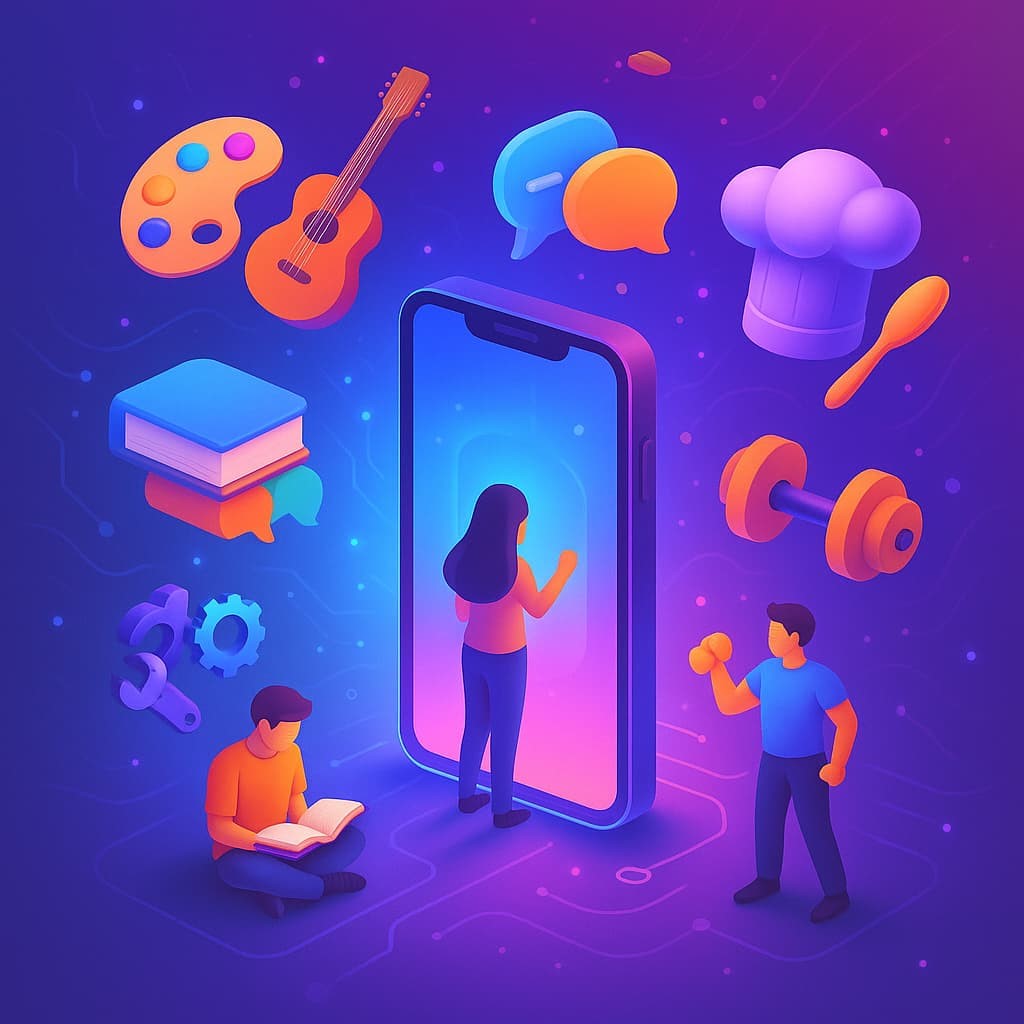









ورود و ثبت نام برای ارسال نظر وارد شوید